Cara mencadangkan profil browser Brave

Panduan lengkap untuk mencadangkan dan memulihkan profil pengguna di browser Brave dengan langkah-langkah yang jelas dan aman.
Tema Solarized Dark colorpack GTK adalah tema gelap bergaya dengan aksen hijau tua dan hitam, dipadukan dengan berbagai warna seperti pink, hijau limau, biru, ungu, dan lainnya. Ini adalah tema GTK yang sangat baik untuk desktop Linux bagi mereka yang tidak menyukai yang ringan. Berikut cara mengaturnya di sistem Anda.
Mengunduh Paket Warna Gelap Terpolarisasi
Tema Solarized Dark Colorpack GTK di-host di situs web tema Gnome-look, jadi jika Anda mencoba menginstalnya, Anda harus mengunduhnya dari halamannya di situs.
Karena tema Solarized Dark Colorpack GTK adalah paket (karenanya disebut Colorpack), setiap versi berwarna dari tema tersebut adalah unduhan terpisah. Untuk memulai proses pengunduhan, buka halaman tampilan Gnome Solarized Dark , dan klik bagian "file". Dari sana, ikuti petunjuk di bawah ini.
cyan
Untuk mengunduh tema versi Cyan, cari Solarized-Dark-Cyan_1.9.1.zip di tab File, dan klik tombol unduh berwarna biru.
Biru
Untuk mendapatkan tema Biru, klik tombol unduh di sebelah Solarized-Dark-Blue_1.9.1.zip .
jeruk
Ingin Solarized Dark versi Oranye? Unduh Solarized-Dark-Orange_1.9.1.zip .
Magenta
Untuk Solarized Dark versi Magenta, unduh Solarized-Dark-Magenta_1.9.1.zip
Hijau
Untuk mendapatkan tema Hijau, unduh Solarized-Dark-Green_1.9.1.zip dari bagian File.
Ungu
Untuk Violet, ambil Solarized-Dark-Violet_1.9.1.zip dari halaman web Solarized Dark.
merah
Suka tema Solarized Dark GTK versi Merah? Unduh Solarized-Dark-Red_1.9.1.zip dari Gnome-look.
Mengekstrak Paket Warna Gelap Terpolarisasi
Sebelum tema Solarized Dark dapat dialami di desktop Linux Anda, file harus diekstraksi dari arsip ZIP tempat file tersebut diunduh. Untuk mengekstrak file ZIP di Linux, Anda dapat menggunakan pengelola file atau terminal. Dalam panduan ini, kita akan menggunakan terminal karena jauh lebih cepat.
Untuk memulai proses ekstraksi, buka jendela terminal dengan menekan Ctrl + Alt + T atau Ctrl + Shift + T pada keyboard. Setelah jendela terminal terbuka, jalankan perintah unzip –help untuk melihat apakah Anda telah mengatur utilitas Unzip di PC Linux Anda.
buka zip --bantuan
Jika tidak terjadi apa-apa saat perintah di atas dijalankan, Anda harus menginstal Unzip. Untuk melakukannya, buka Pkgs.org, pilih distribusi Anda, dan ikuti instruksi untuk mempelajari cara membuatnya bekerja.
Dengan keluarnya Unzip, kita dapat menggunakan perintah CD untuk pindah ke direktori "Unduhan".
cd ~/Downloads.
Setelah berada di direktori "Unduhan", kami dapat sepenuhnya mengekstrak arsip Solarized Dark ZIP dengan perintah unzip .
unzip Solarized-Dark-*.zip
Ketika perintah unzip selesai dijalankan, folder di direktori "Unduhan" Anda akan dibuat. Nama foldernya adalah Solarized-Dark-COLOR.
Harap dicatat bahwa "WARNA" adalah singkatan dari jenis tema yang Anda unduh. Misalnya, jika Anda membuka ritsleting Solarized Dark Cyan, foldernya akan menjadi Solarized-Dark-Cyan.
Memasang Paket Warna Gelap Terpolarisasi
Arsip ZIP Solarized Dark Colorpack selesai diekstraksi. Sekarang saatnya untuk memulai instalasi tema di PC Linux Anda. Untuk memulai instalasi, buka jendela terminal Anda. Kemudian, ikuti petunjuk penginstalan yang diuraikan di bawah ini.
Pengguna tunggal
Memasang tema Solarized Dark Colorpack sebagai pengguna tunggal adalah ide yang bagus jika Anda hanya memiliki satu pengguna di PC Linux Anda, dan Anda tidak memiliki alasan untuk mengizinkan orang lain mengakses tema tersebut.
Untuk memulai penginstalan tema sebagai pengguna tunggal, gunakan perintah mkdir untuk membuat folder baru bernama .themes.
mkdir -p ~/.themes
Setelah membuat folder .themes baru di direktori home Anda, gunakan perintah mv untuk menempatkan tema Solarized Dark Anda ke dalam direktori.
mv Solarized-Dark-* ~/.themes
Seluruh sistem
Menginstal tema Solarized Dark sebagai seluruh sistem akan membuatnya tersedia untuk semua pengguna Linux di sistem, bukan hanya Anda. Pindahkan jendela terminal ke direktori "Unduhan" dengan perintah CD untuk memulai instalasi.
cd ~/Downloads
Tinggikan terminal ke root dengan Sudo -s
sudo -s
Menggunakan perintah mv , tempatkan tema Solarized Dark GTK di /usr/share/themes/direktori.
mv Solarized-Dark-* /usr/share/themes/
Mengaktifkan Paket Warna Gelap Terpolarisasi
Paket Warna Gelap Solarized diatur di PC Linux Anda, tetapi prosesnya belum selesai. Langkah terakhir dari proses ini adalah mengaktifkan Solarized Dark Colorpack sebagai tema GTK default di desktop Linux.
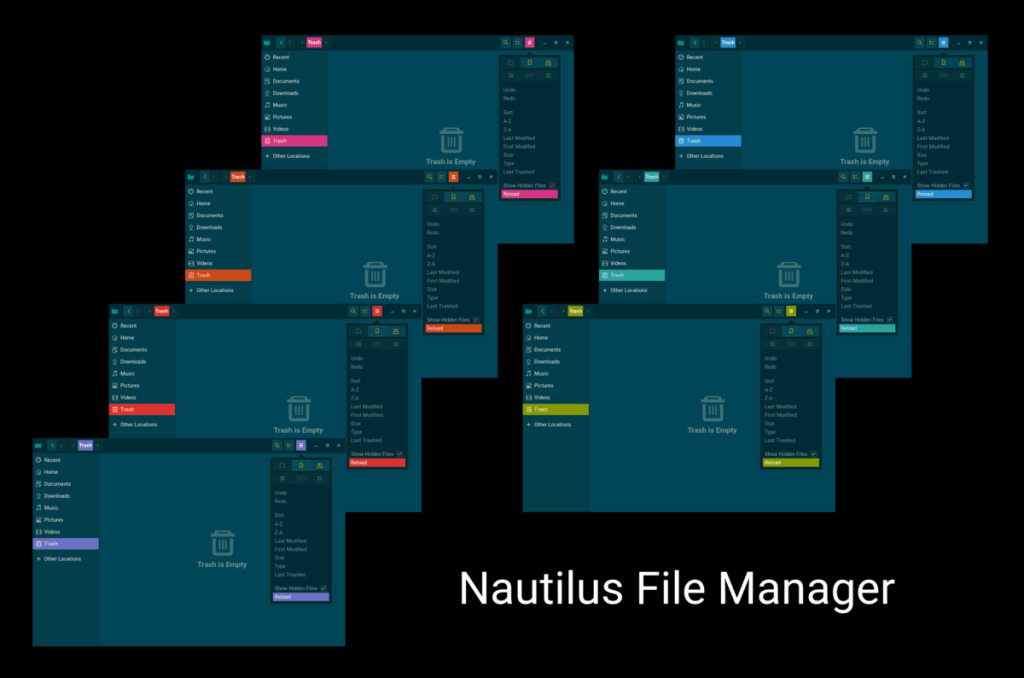
Untuk mengaktifkan tema Solarized Dark Colorpack GTK di desktop Linux, mulailah dengan membuka area "Pengaturan" di desktop Linux. Kemudian, setelah Anda berhasil masuk ke area "Pengaturan", cari "Tema", dan ubah tema saat ini yang digunakan desktop Anda ke tema Solarized Dark yang diinstal dari paket warna.
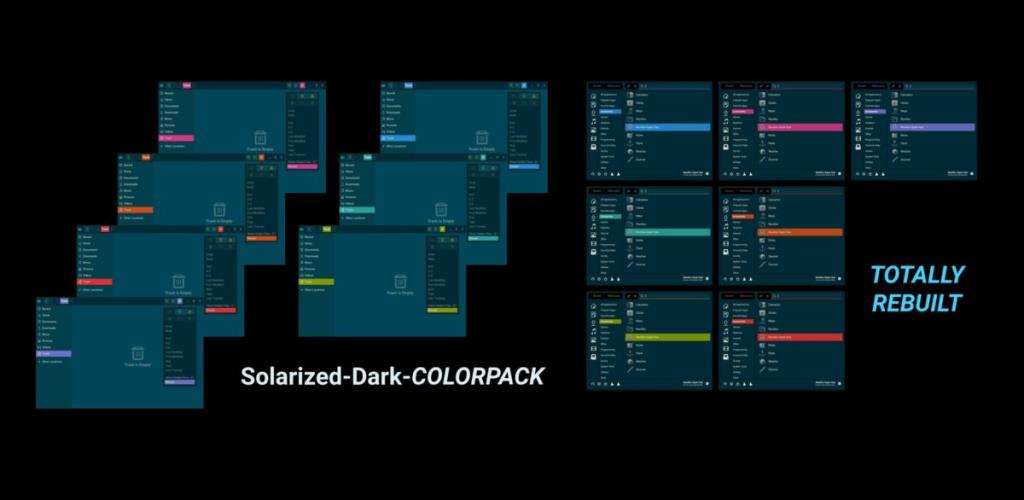
Mengalami masalah saat mengaktifkan Solarized Dark Colorpack di PC Linux Anda? Pilih lingkungan desktop Anda dari daftar di bawah ini untuk mengetahui dengan tepat cara mengubah tema default.
Panduan lengkap untuk mencadangkan dan memulihkan profil pengguna di browser Brave dengan langkah-langkah yang jelas dan aman.
Pelajari cara menginstal Linux Lite, sistem operasi berbasis Ubuntu yang ringan dengan antarmuka XFCE4.
Jika Anda menggunakan banyak PPA di PC Ubuntu dan baru saja meningkatkan ke Ubuntu 20.04, Anda mungkin memperhatikan bahwa beberapa PPA Anda tidak berfungsi, karena
Baru mengenal Linux dan ingin menambahkan musik Anda ke Rhythmbox tetapi tidak yakin bagaimana melakukannya? Kami dapat membantu! Ikuti panduan ini saat kami membahas cara mengatur
Apakah Anda perlu mengakses PC atau Server Ubuntu jarak jauh dari PC Microsoft Windows Anda? Tidak yakin tentang bagaimana melakukannya? Ikuti bersama dengan panduan ini saat kami tunjukkan kepada Anda
Apakah Anda menggunakan browser web Vivaldi sebagai driver harian Anda di Linux? Apakah Anda mencoba mencari cara untuk mencadangkan pengaturan browser Anda untuk penyimpanan yang aman? Kami
Cara Mengunduh Podcast Dari Terminal Linux Dengan Podfox
Cara Menemukan File Duplikat Dan Membersihkannya Di Linux Dengan FSlint
Apakah Anda membutuhkan klien podcast yang bagus dan elegan untuk desktop Linux Anda? Jika demikian, Anda perlu mencoba CPod. Ini adalah aplikasi kecil yang ramah yang membuat mendengarkan
TuxGuitar adalah alat pembuat musik open-source. Dengan itu, pengguna dapat membuat dan mengedit tabulasi gitar mereka sendiri. Dalam panduan ini, kita akan membahas bagaimana caranya








